一、功能介绍
本功能主要用于公司采购入库业务管理。文章源自云上网-http://www.ysmis.cn/1224.html
二、操作说明文章源自云上网-http://www.ysmis.cn/1224.html
1、菜单路径:导航菜单进入“仓储管理\采购业务\采购业务单”,进入后如下图:文章源自云上网-http://www.ysmis.cn/1224.html
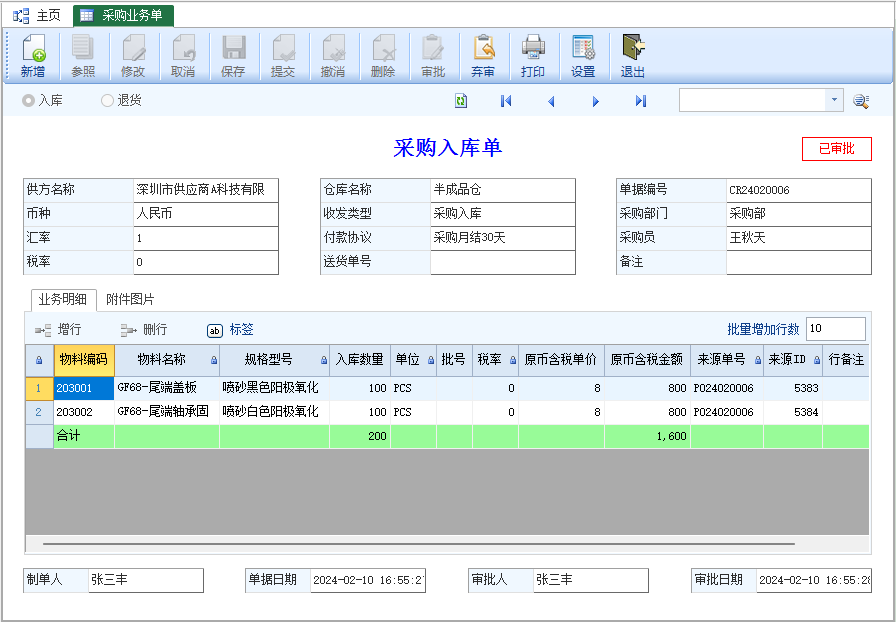 文章源自云上网-http://www.ysmis.cn/1224.html
文章源自云上网-http://www.ysmis.cn/1224.html
2、操作步骤:文章源自云上网-http://www.ysmis.cn/1224.html
1)填制新增模式
-
第1步:单击【新增】,增加一张单据,选择“入库”选项;
-
第2步:选中表头字段“供方名称”栏输入框,单击右侧小按钮,弹出“供方档案参照”窗口,选择好供方信息,单击【确定】载入到当前单据的表头相关信息栏;
-
第3步:单击【增行】,弹出“ 物料档案参照”窗口,选择好物料信息,单击【确定】载入到当前单据的表体行里面。
-
第4步:输入物料的入库数量、单价等相关信息,关键字段说明如下:
-
数量:手工输入,指入库数量;
-
税率:默认等于表头的税率;
-
原币含税单价:手工输入。
-
2)参照生单模式文章源自云上网-http://www.ysmis.cn/1224.html
-
第1步:单击【新增】,增加一张单据,选择“入库”选项;
-
第2步:单击【参照】进入“采购入库参照”窗口,见下图:
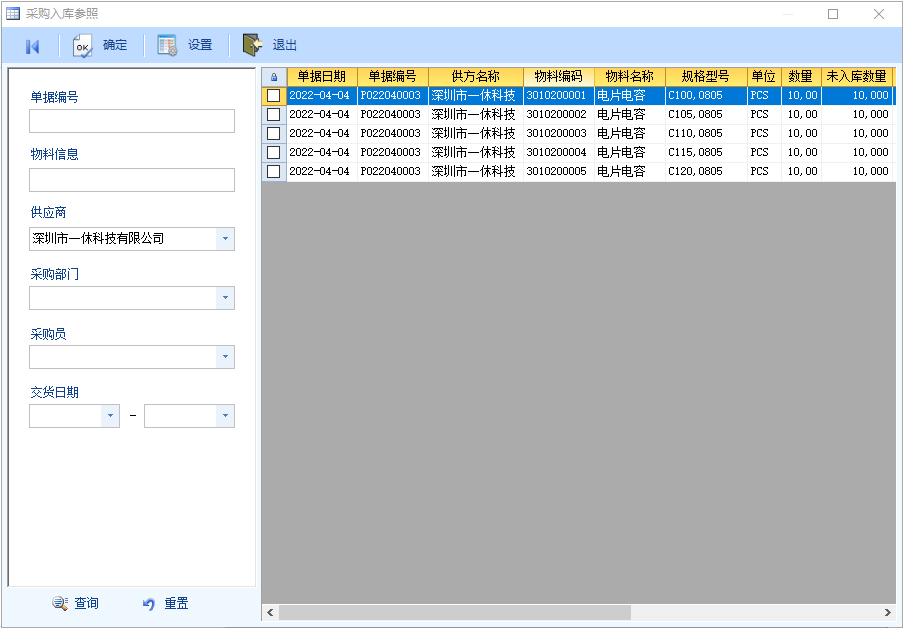 文章源自云上网-http://www.ysmis.cn/1224.html
文章源自云上网-http://www.ysmis.cn/1224.html
-
第3步:输入参照订单的相关查询条件值,单击【查询】过滤明细,选择好明细,单击【确定】载入到当前单据界面;
-
第4步:确认入库数量、价格等信息;
- 第5步:单击【保存】结束,如果启用了审批流单击【提交】转单据审批流应用,否则由审批权限人单击【审批】。
- 界面按扭操作说明,详见: 单据界面 ;
3、拓展功能应用文章源自云上网-http://www.ysmis.cn/1224.html
1)备品入库:文章源自云上网-http://www.ysmis.cn/1224.html
-
参照订单新增入库明细后,如有备品,选择当前行,在行号上右键弹出菜单,单击复制行,见下图:
 文章源自云上网-http://www.ysmis.cn/1224.html
文章源自云上网-http://www.ysmis.cn/1224.html
-
复制行后,入库数量改为备品数量,并勾上"是否备品"选项,勾上后,该行单价变为0,来源单号所属被克隆行信息。
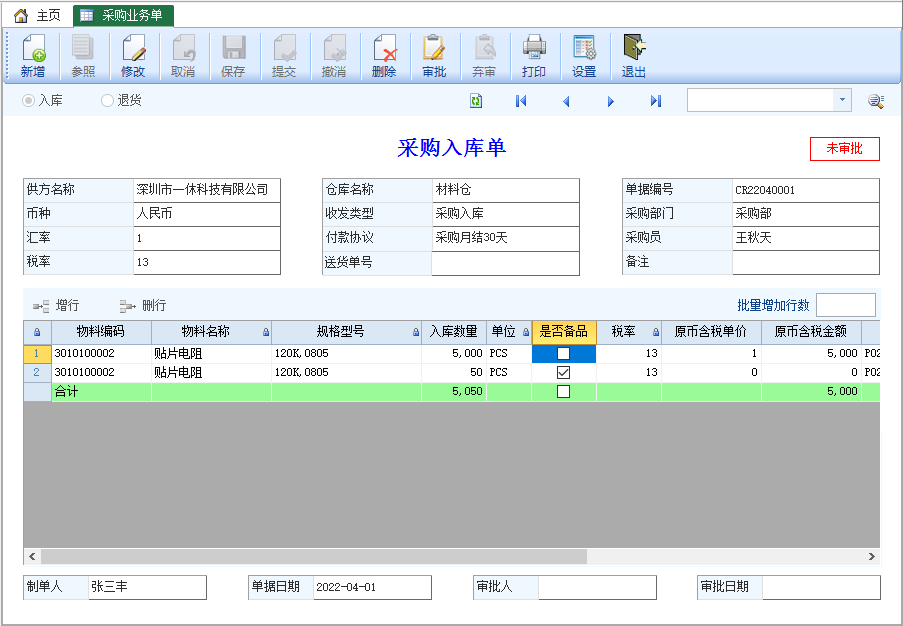
三、注意事项
-
系统上线时,通过 数据处理中心 功能导入期初采购入库明细,指供应商已送货但未做对账处理的明细,此类单据会勾上“期初标志”。
-
有期初标志的采购入库单,不纳入现存量计算当中。
-
-
-
采购入库后,只要入库数等于对应订单数,对应的采购订单行会自动关闭;
